De bästa verktygen att använda för att göra reaktionsvideor
Nuförtiden kan vem som helst fritt uttrycka sin åsikt om saker de läser eller tittar på på sociala medieplattformar. Det kan vara från nyheterna, om en välkänd personlighet eller heta nyheter. Å andra sidan kan uttrycka en åsikt eller reaktion idag omvandlas till innehåll och intäktsgenerering.
Det här inlägget innehåller information relaterad till att göra en reaktionsvideo. Om du också vill göra en reaktionsvideo och planerar att lägga upp den på sociala medier är det här inlägget för dig. Vänligen lär dig hur man gör en reaktionsvideo genom följande applikationer.
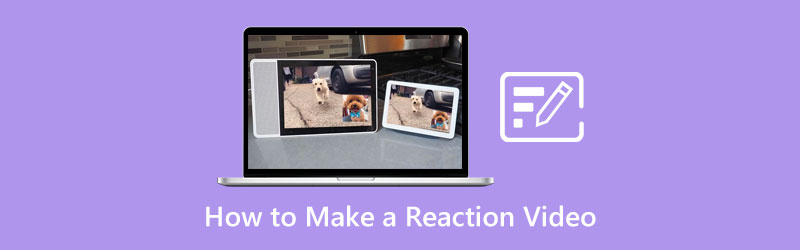
- GUIDELISTA
- Del 1. Vad är en reaktionsvideo
- Del 2. Hur man gör en reaktionsvideo
- Del 3. Vanliga frågor om reaktionsvideoredigering
Del 1. Vad är en reaktionsvideo
Ett populärt innehåll idag på sociala medier är reaktionen som ofta används av vloggare nyligen. De kommer att spela in sin spontana reaktion medan de tittar på ett innehåll. Videon handlar helt och hållet om att visa deras reaktion och kommentera innehållet. Trots det ska videon fortfarande vara underhållande och spännande att lyssna på och se. Det finns många typer av reaktionsvideor som kan ses på onlineplattformar. Det kan handla om roliga skämt, husvisningar, filmer, serier och många fler. Du kan reagera på många ämnen du ser online; du kan välja baserat på dina önskemål.
Del 2. Hur man gör en reaktionsvideo
För att skapa en reaktionsvideo måste du hitta ett innehåll som du gillar att reagera på. Det beror på vilka videor du föredrar att dela med dina tittare. Å andra sidan, reagera på ett innehåll som riktar sig till en bred publik för att få fler visningar och följa.
När du är klar med att spela in din reaktionsvideo måste du fortsätta med redigeringsprocessen. Det är nödvändigt att leta efter ett program som kan visa dina videor som visar upp din reaktionsvideo och ditt innehåll. Applikationen bör ha en funktion som låter dig presentera dina videor med endast en skärm. Genom det kan tittarna titta på dig och ditt valda innehåll samtidigt. För att börja redigera din reaktionsvideo, lita på videoreaktionsappen nedan.
1. Arkthinker Video Converter Ultimate
Letar du efter ett perfekt program som är lätt att navigera för att redigera din reaktionsvideo? Räkna med Arkthinker Video Converter Ultimate. Det här programmet har en inbyggd collagefunktion som låter dig titta på dina videor separat på en skärm. Dessutom har den filter, musik och mallar som du kan använda på ditt projekt för att göra det mer tilltalande och livligt. I det här programmet behöver du inte anstränga dig så mycket för att redigera din reaktionsvideo eftersom det bara tar några minuter att bemästra den. För att använda detta program, fortsätt till de angivna stegen.
Ladda ner och installera
Ladda ner och installera programmet, slutför installationsprocessen och starta det för att börja använda programmet.
Ladda upp din reaktionsvideo
Från programmets huvudgränssnitt klickar du på Collage fliken uppe till höger på skärmen. Som du kan se finns det två separata skärmar som presenteras. Klicka på (+) ikon från varje för att lägga till videoklipp på de separata skärmarna. När dina videoklipp redan är placerade på separata skärmar väljer du önskad mall längst ner på skärmen. Det är bättre om du väljer en stil som tydligt kan se din reaktionsvideo och innehållet.
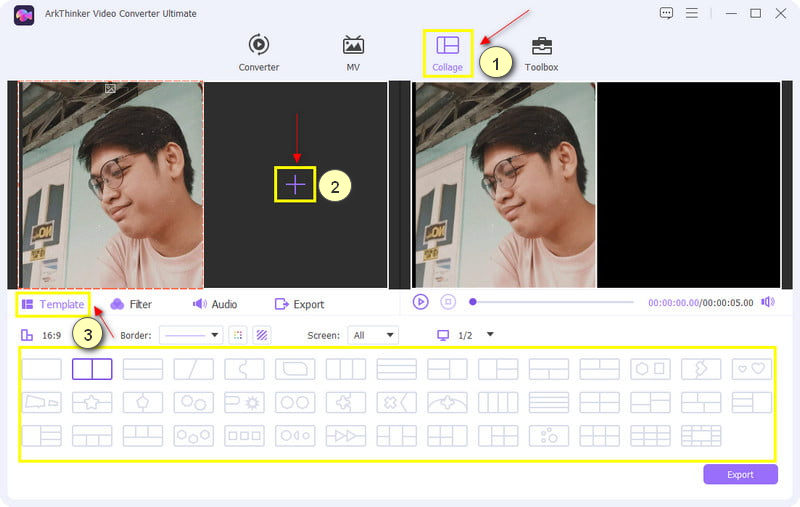
Ändra storlek på dina videoklipp
För att ändra storlek på dina videoklipp, placera markören på ett av videoklippen och klicka på det. Och en rektangelformad knapp visas på videoskärmen. Du kan få dina videoklipp att se små ut på skärmen genom att flytta markören nära (-) tecken på vänster sida. Å andra sidan kan du få dina videoklipp att se större ut på skärmen genom att flytta markören nära (+) tecken på höger sida.
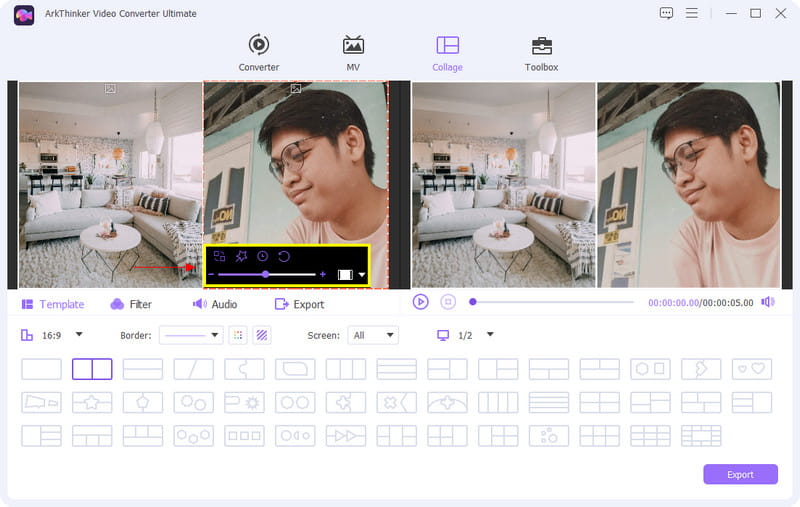
Använd filter
Bredvid avsnittet Mall, klicka på Filtrera sektion. Därifrån kommer du att se massor av filter som du kan använda på din reaktionsvideo. Klicka och välj ett filter från avsnittet och se ändringarna på förhandsgranskningsskärmen.
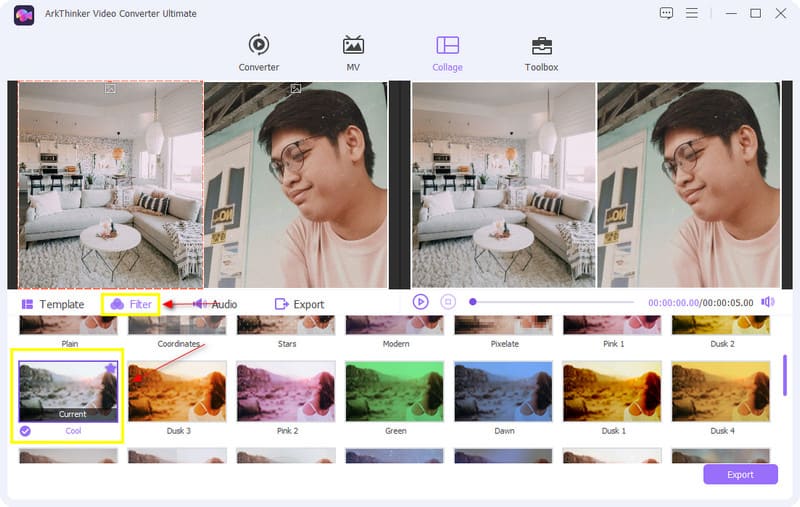
Exportera din reaktionsvideo
När du är nöjd med ändringarna du gjort i din reaktionsvideo, fortsätt att klicka på Exportera knappen för att spara din utdata.
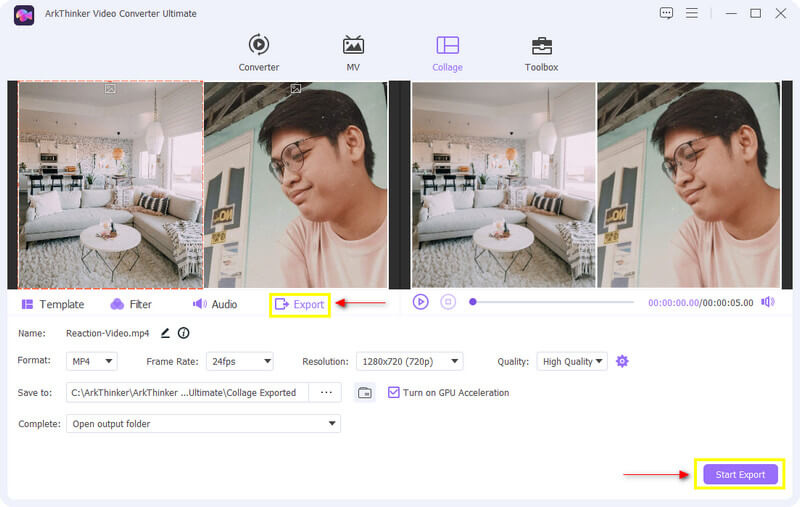
2. iMovie
iMovie är det perfekta programmet du kan lita på om du funderar på hur du gör en reaktionsvideo på en iPhone. Den har en inbyggd videoredigerare som du kan använda till förbättra din video. Du kan verkligen redigera din reaktionsvideo genom denna applikation. Om du föredrar den här applikationen, använd stegen nedan som din guide.
Öppna ditt iMovie-program på din telefon. Du får se Starta nytt projekt från applikationsgränssnittet på den nedre delen av skärmen. Därifrån väljer du de videor du vill redigera.
Klicka på (+) ikonen från tidslinjen för att lägga till ytterligare en video, oavsett om det är ditt innehåll eller din reaktionsvideo, och använd knappen Delad skärm.
När du är klar med att redigera din video klickar du på Gjort knappen, följt av Spara för att exportera din reaktionsvideo framgångsrikt.
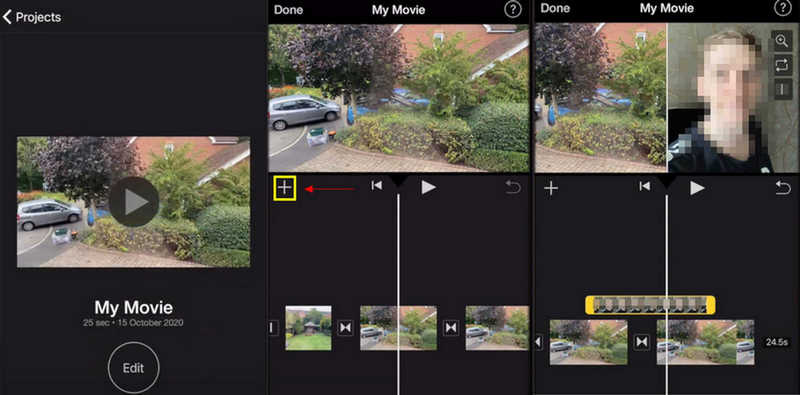
3. VivaVideo
VivaVideo är en populär applikation som är tillgänglig att använda för Android-telefoner. Den erbjuder massor av mallar som du kan använda på din video. Dessutom kan den användas för att redigera din reaktionsvideo. Det kan det också slå samman två videor, en för ditt innehåll och en för din reaktionsvideo. Om du föredrar att använda detta finns en snabbguide nedan.
Klicka på i programmets huvudgränssnitt Nytt projekt. Därifrån laddar du upp ditt innehåll.
Applicera Täcka över knappen på den nedre delen av tidslinjen. Därifrån infogar du din reaktionsvideo på ditt valda innehåll.
När du har placerat din reaktionsvideo på dess avsedda plats, gjorde din redigering, klicka Exportera för att spara ditt projekt.
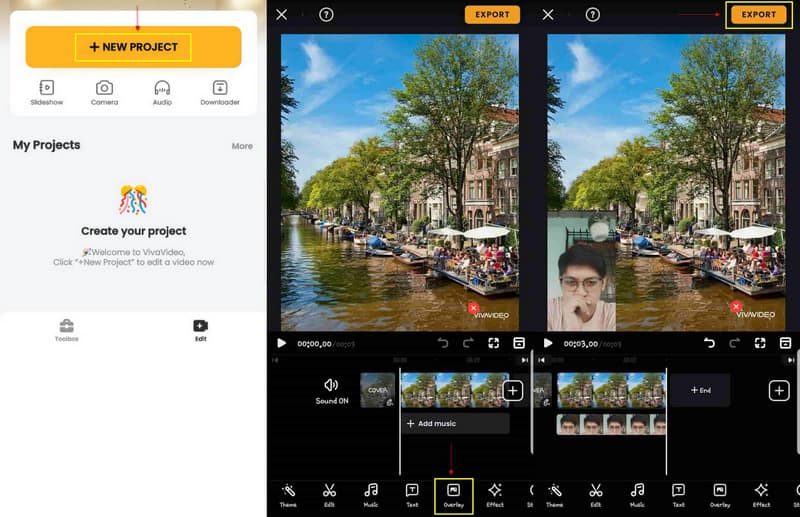
Del 3. Vanliga frågor om reaktionsvideoredigering
Vem startade reaktionsvideor?
I början av 2010-talet blev reaktionsvideon en hit på Youtube; det startades av komediduon Fine Brothers i deras videoinnehåll som heter Kids React.
Kränker reaktionsvideor upphovsrätten?
Kränker reaktionsvideor upphovsrätten?
Hur gör du en reaktionsvideo utan att visa ditt ansikte?
Det finns ett annat sätt att göra en reaktionsvideo som bara använder ljud. Lägg bara en voice-over på originalvideon medan du tittar på den.
Slutsats
Om du vill vara en innehållsskapare finns det många listor över innehållet du kan välja, och att göra en reaktionsvideo är en av de mest populära. Börja med att välja ett specifikt innehåll du vill reagera på. Du kan nu lära dig hur man gör en reaktionsvideo från programmet som nämns ovan och ladda upp det på internet för att få fler visningar.
Vad tycker du om det här inlägget? Klicka för att betygsätta detta inlägg.
Excellent
Betyg: 4.9 / 5 (baserat på 236 röster)
Hitta fler lösningar
Hur man gör en musikvideo med 3 Music Video Maker-appar Kort recension av de 5 bästa slow-motion-videoskaparna 4 metoder som gör att du enkelt kan göra video 2X snabbare Anmärkningsvärda sätt att få Time Lapse-videor på datorer och mobiler Hur man gör en video med delad skärm på datorer och telefoner Hur man gör en GIF med 5 bästa foto/video till GIF-omvandlareRelativa artiklar
- Redigera video
- Topp 5 video- och fotokollageapplikationer för nybörjare
- Skapa ett videokollage för Instagram [Mobil & Desktop]
- Recension av det bästa redigeringsprogrammet för musiketiketter Mp3tag
- Hur man lägger 2 videor sida vid sida på dator och smartphone
- Topp 6 delad skärm videoredigerare på Windows och Mac
- Hur man sätter flera videor på en skärm med 3 metoder
- Lär dig hur du skapar en delad skärm i Adobe Premiere Pro
- Hur man gör ett videokollage på iPhone och Android-telefon
- Hur man gör en video med delad skärm på datorer och telefoner
- Hur man gör ett bildspel eller videokollage för Facebook



